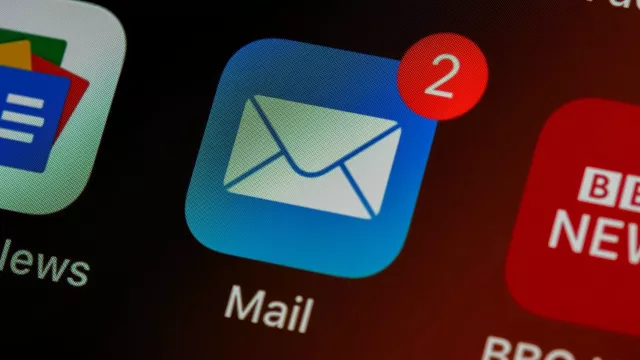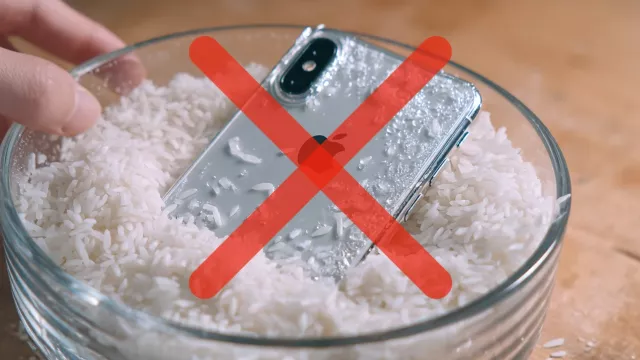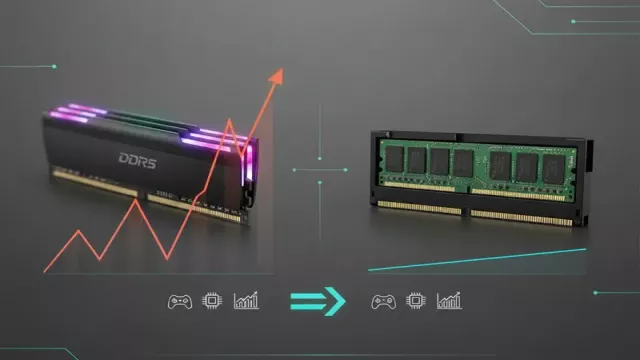Plná verze programu DVDFab DVD Creator 8.1 slouží k vytváření filmových DVD ze souborů s videem v běžných formátech. Může jít tedy o videa stažená z YouTube a podobných serverů, záběry pořízené videokamerou, fotoaparátem nebo telefonem či jakýkoli jiný zdroj videa. DVD Creator vždy automaticky převede video do potřebného formátu a připraví data pro vypálení na filmové DVD. Hotový disk je pak plně kompatibilní se stolními či přenosnými přehrávači DVD. Vytvářet lze klasické jednovrstvé i vysokokapacitní dvouvrstvé disky, program za tímto účelem vždy upraví parametry filmu. Nechybí ani možnost přidávat titulky z externích souborů.
Na Chip DVD najdete instalátor programu DVDFab DVD Creator 8.1, který můžete po zaregistrování používat celých 6 měsíců. Běžná cena licence programu DVD Creator je více než 800 Kč. Zájemci mohou využít 25% slevy na DVDFab Blu-ray Copy.
- Lisovna DVD
- Plná verze programu
- Info: www.dvdfab.com
- Jazyk: česky
- OS: Win XP/Vista/7 (32/64 bit)
- On-line registrace
Úvodní okno celé sady programů DVDFab zobrazuje vedle informaci o licenci aplikace DVD Creator také přehled všech dalších aplikací výrobce. Vekou výhodou přitom, je, že si všechny tyto programy můžete zdarma vyzkoušet po dobu 30 dní. Jedná se velmi atraktivní nástroje, určené například pro kopírování filmových Blu-ray disků (v plné kvalitě nebo s převodem na DVD), konverzi klasického 2D videa do 3D nebo převod všech běžných typů videa do rozlišení a formátů vhodných pro přehrávání v mobilních telefonech, herních konzolích a různých dalších přenosných přehrávačích.
V přehledu programů a jejich licencí najdete i aplikaci HD Decrypter, který je k dispozici zdarma a slouží k bezproblémovému stažení obsahu filmových DVD a Blu-ray disků, obsahujících některý z běžných typů ochrany proti kopírování, do počítače k dalšímu zpracování.
Výběr videí
Práce s programem DVD Creator je zcela jednoduchá a intuitivní, což podporuje i překlad uživatelského rozhraní do češtiny. Videa, ze kterých chcete vytvořit DVD, stačí přetáhnout myší z Průzkumníka či libovolného jiného souborového manažera do hlavního okna programu DVD Creator. Aplikace je analyzuje a zařadí do kompilace. Na vstupu jsou přitom podporovány všechny běžné formáty videa jako je MKV, MP4, AVI, M2TS, TS, MOV, WMV, WMA, 3GP, FLV, M4V či VOB.
Kvalita videa je upravena podle celkové délky použitých videí a také dle toho, zdali plánujete vytvořit jednovrstvé DVD (»DVD5«) nebo dvouvrstvý disk (»DVD9«). DVD Creator upraví v podstatě jakékoli video, ovšem pokud chcete zachovat rozumnou kvalitu obrazové a zvukové složky filmu na DVD, neměli byste natahovat celkovou délku DVD přes 2 hodiny. Délku jednotlivých klipů zobrazuje DVD Creator přímo v seznamu videí ke zpracování. Datový tok ukazuje DVD Creator ve spodní části okna programu. Jestliže obsahují jednotlivé klipy více zvukových stop, můžete si zvolit tu, která bude uložena na DVD a ušetřit tak místo na další data. Do videa lze vložit i titulky, podporovány jsou formáty SRT, SSA a ASS. Použitá videa si můžete také prohlédnout pomocí vestavěného přehrávače v levém dolním rohu okna aplikace.
Příprava na vypálení
Jakmile máte vybrána videa, zvukové stopy či titulky, zbývá už jen několik kroků k vypálení nového DVD. Po kliknutí na tlačítko »Další« se opět zobrazí seznam videoklipů, u kterých můžete pomocí tlačítek »Nahoru«, »Dolů«, »Na začátek« a »Na konec« určit pořadí přehrávání na výsledném disku. Rovněž si můžete zvolit název nového disku.
Při tvorbě nového DVD pak máte dvě možnosti. Tou první je volba vypalovací DVD mechaniky jako »Cíl« v horní části okna programu DVD Creator, což znamená, že se nové DVD vypálí pomocí funkcí aplikace DVD Creator přímo na prázdné médium. Druhou možností je vygenerování dat ve formátu filmového DVD do zvolené složky na disku vašeho počítače. Tuto možnost zvolte v případě, že plánujete DVD vypálit později, pomocí jakéhokoli standardního vypalovacího programu.
Celková doba zpracování videoklipů do výsledného DVD závisí především na výpočetním výkonu vašeho počítače. DVD Creator vám během procesu poskytne informace o uplynulém a zbývajícím čase a nechybí ani náhled zpracovávaného videa. Pod tlačítkem »Možnosti« pak najdete předvolbu, která vypne počítač po provedení konverze a vypálení videa na DVD, nebo vytvoření dat ve formátu DVD ve zvolené složce na disku.
Kde sehnat materiál?
Funkce programu DVD Creator se báječně hodí na vytváření DVD z videoklipů a dalších videí stažených z YouTube či jiných internetových videoserverů. K tomu, abyste videa z YouTube dostali do počítače a mohli s nimi dále pracovat, slouží mnoho různých aplikací a služeb. Skvělé funkce vám poskytne například bezplatná aplikace Ashampoo ClipFinder HD, která umí vyhledávat videa podle klíčových slov na mnoha oblíbených videoserverech, přehrávat je a rovnou i ukládat do počítače.
Existuje také celá řada internetových služeb, například pomocí jednoduché aplikace na adrese www.savemedia.com můžete ukládat videa z YouTube s různým nastavením kvality. K dispozici jsou i různé doplňky pro hlavní internetové prohlížeče, jako například Ultimate YouTube Downloader for Chrome pro Google Chrome nebo Video DownloadHelper pro Firefox.

Koupit časopis Chip
Chip je možné číst v tištěné nebo v digitální podobě na mobilech, tabletech a počítačích.